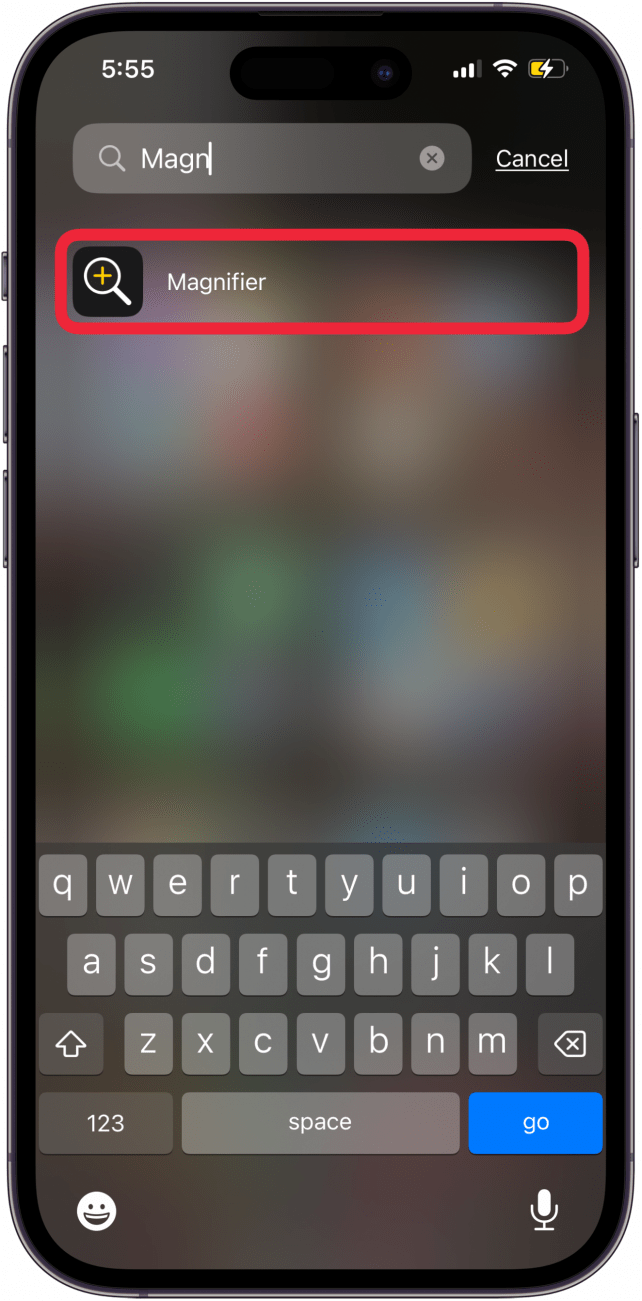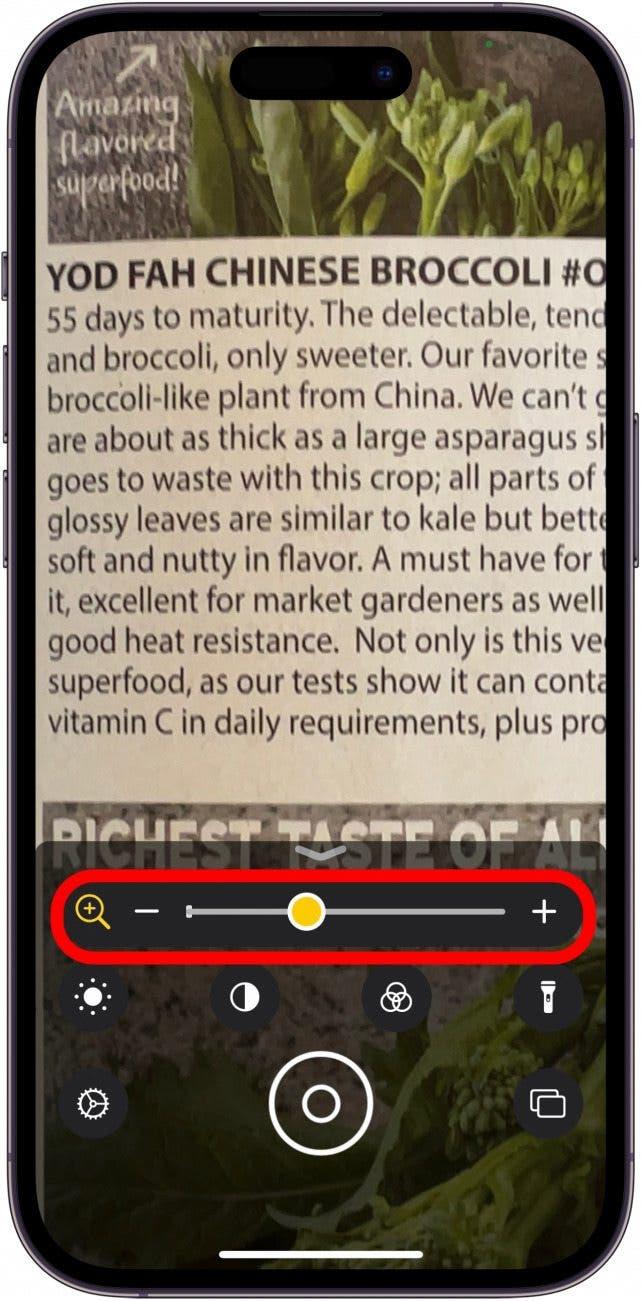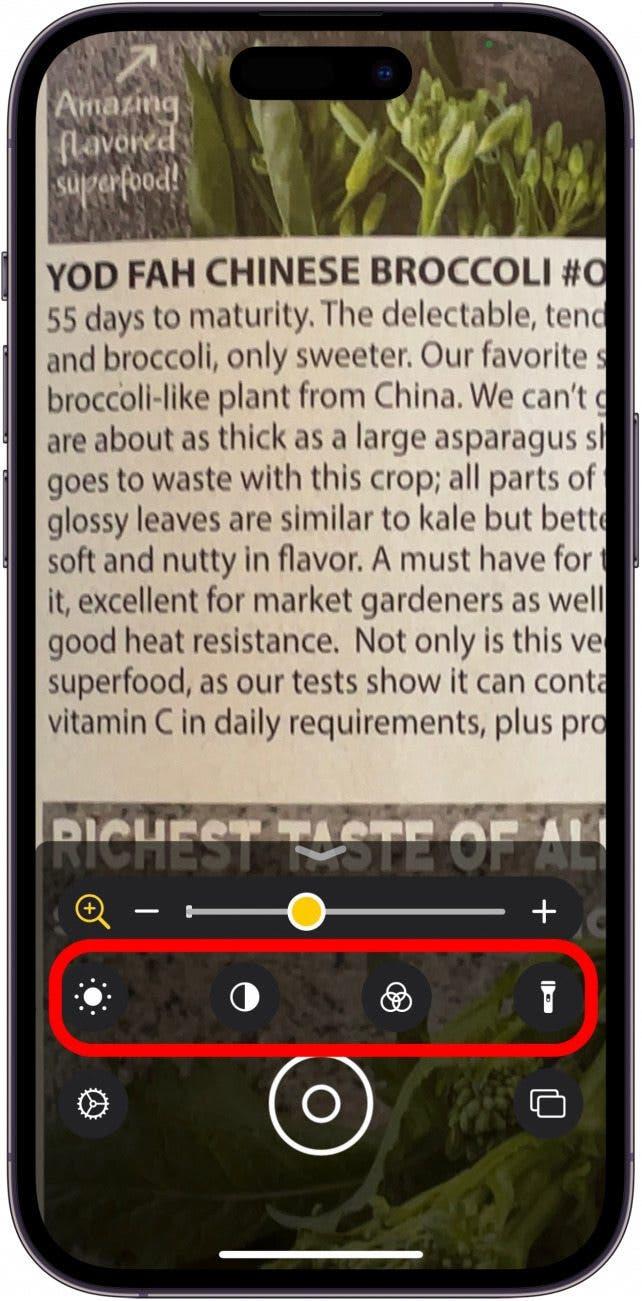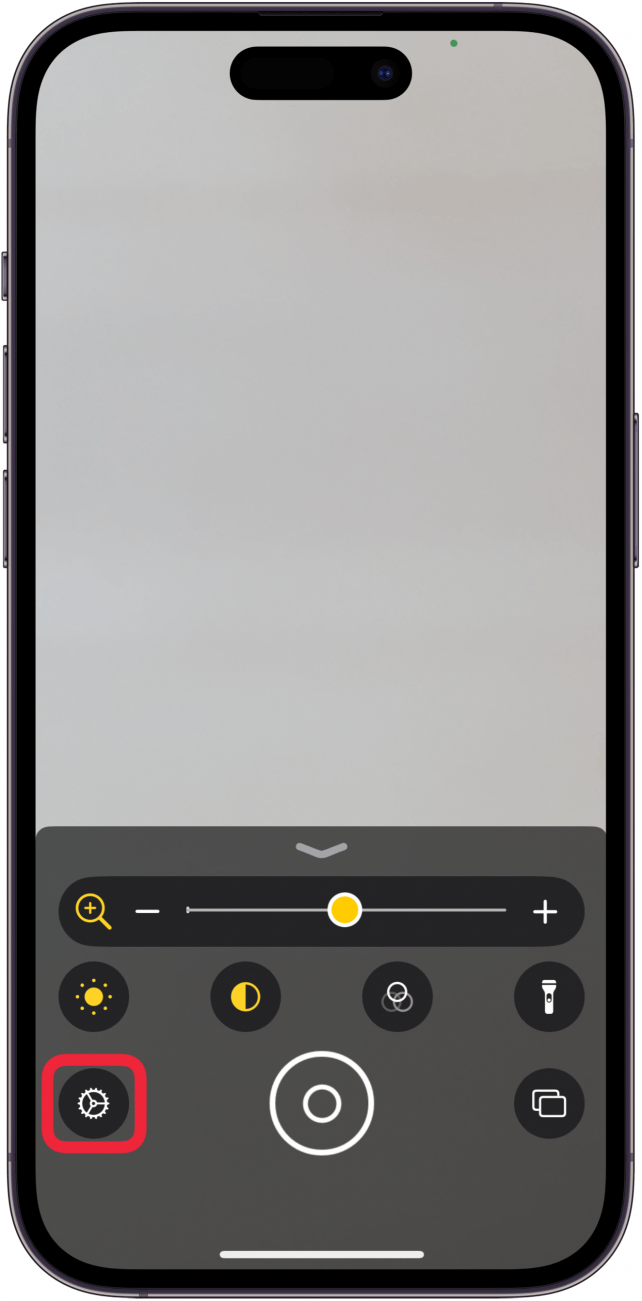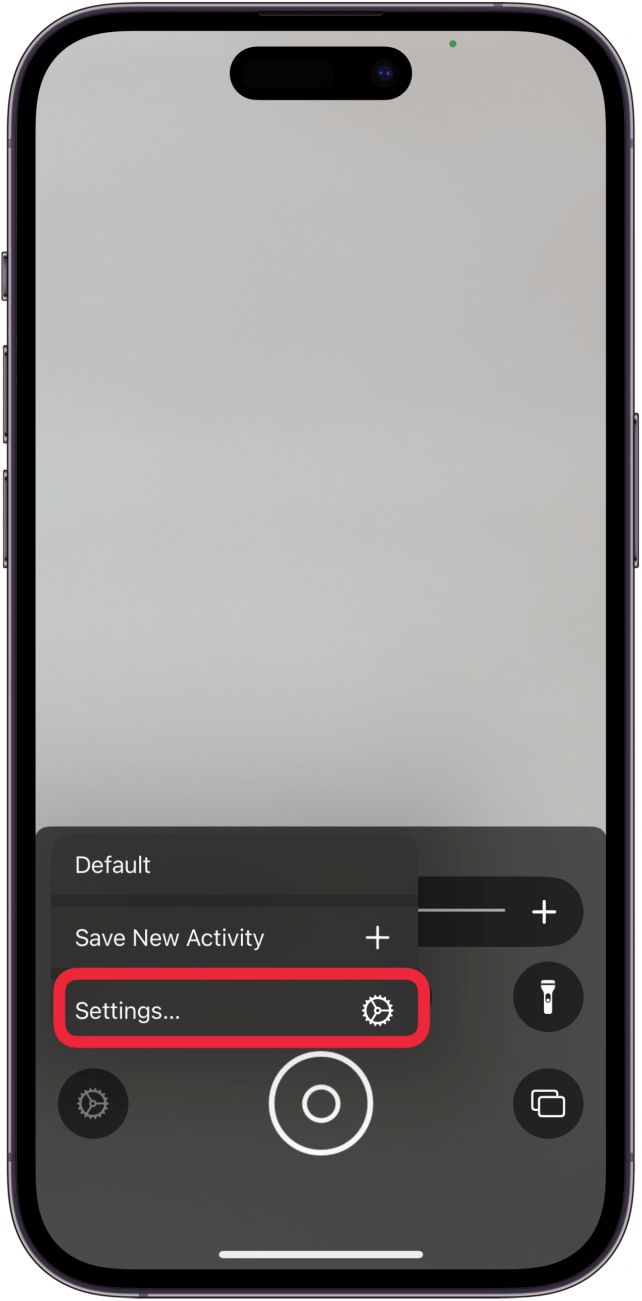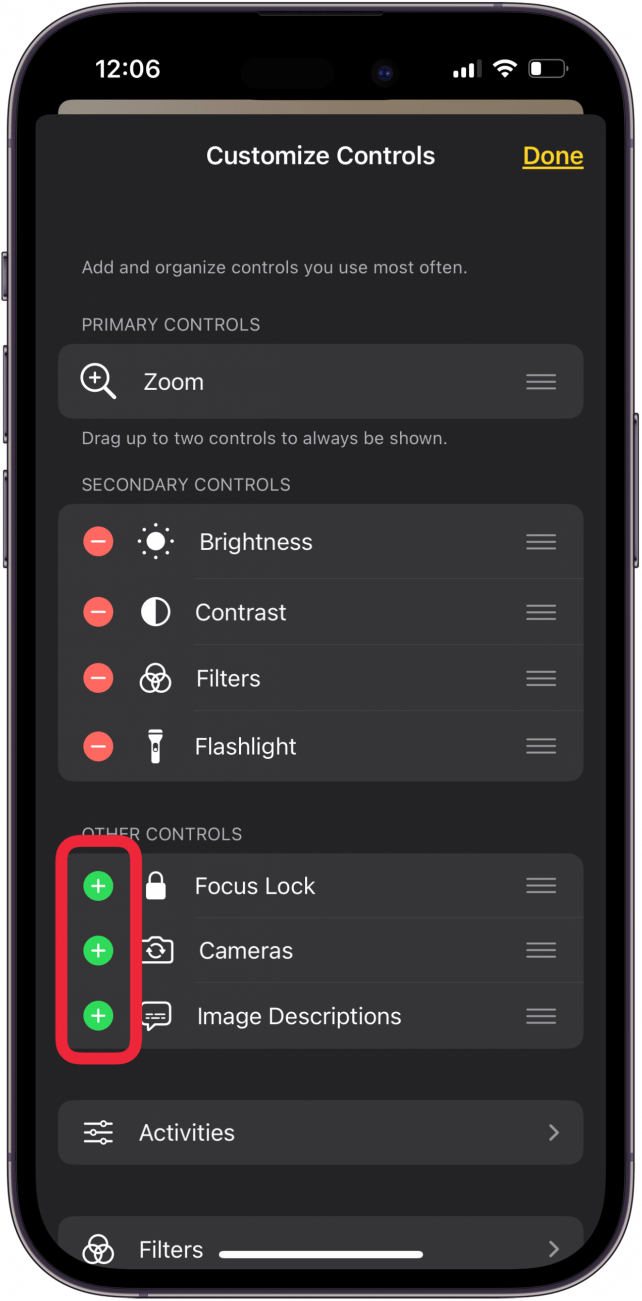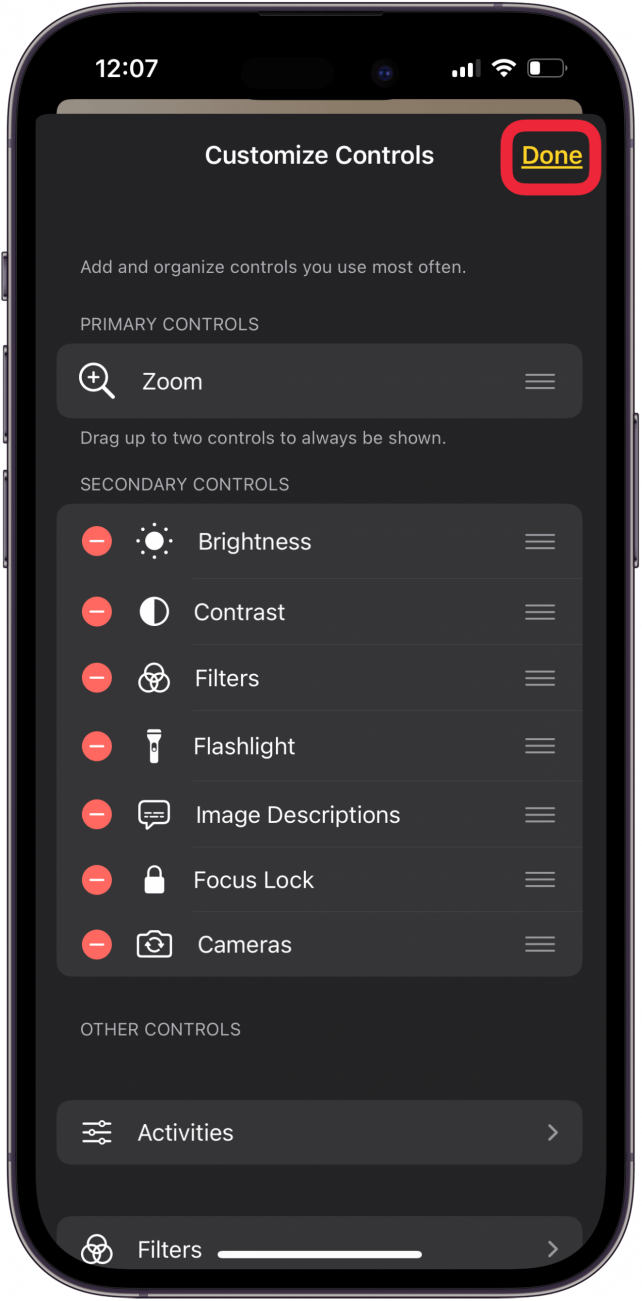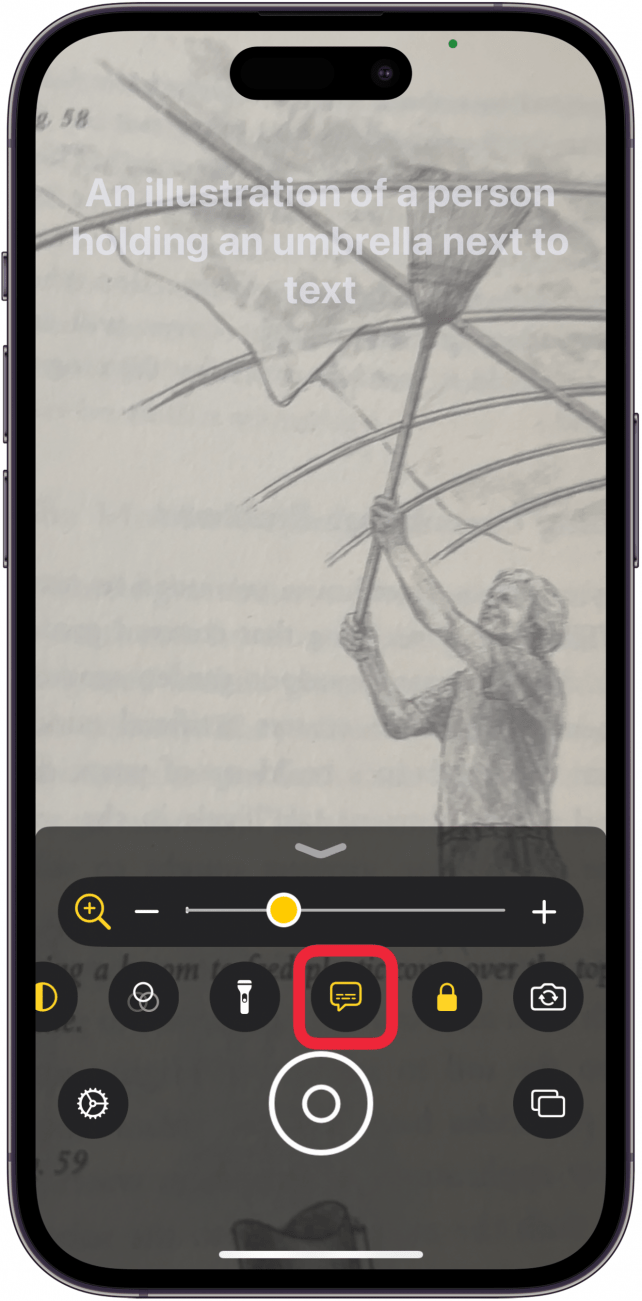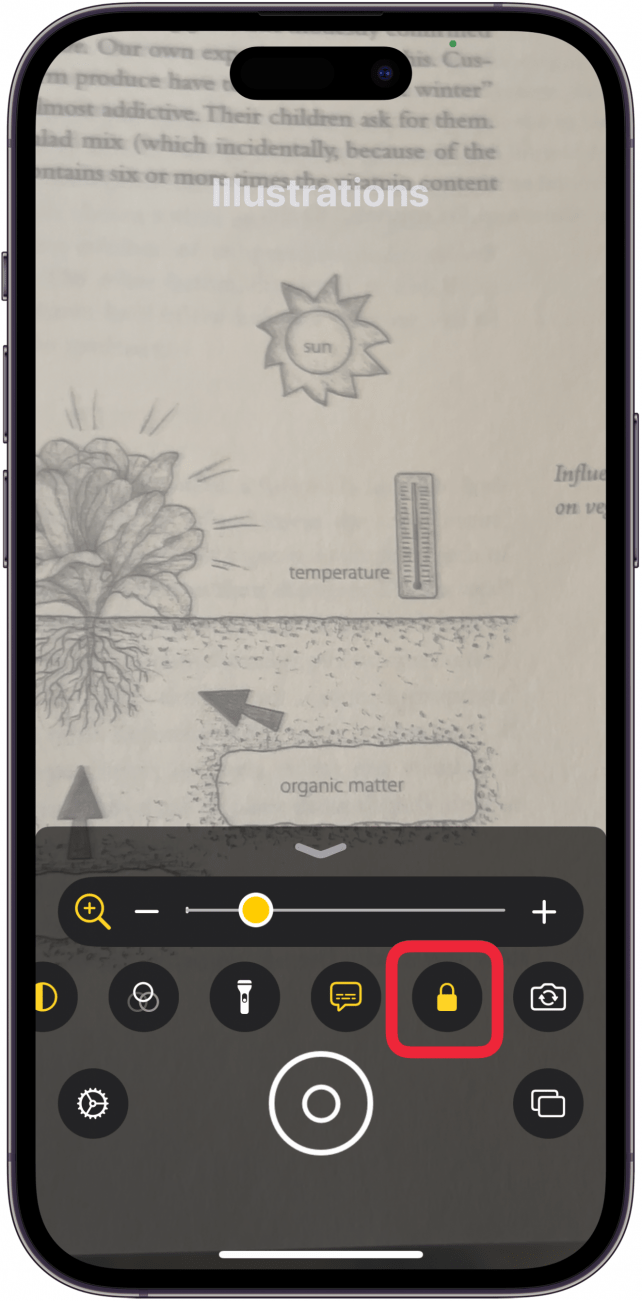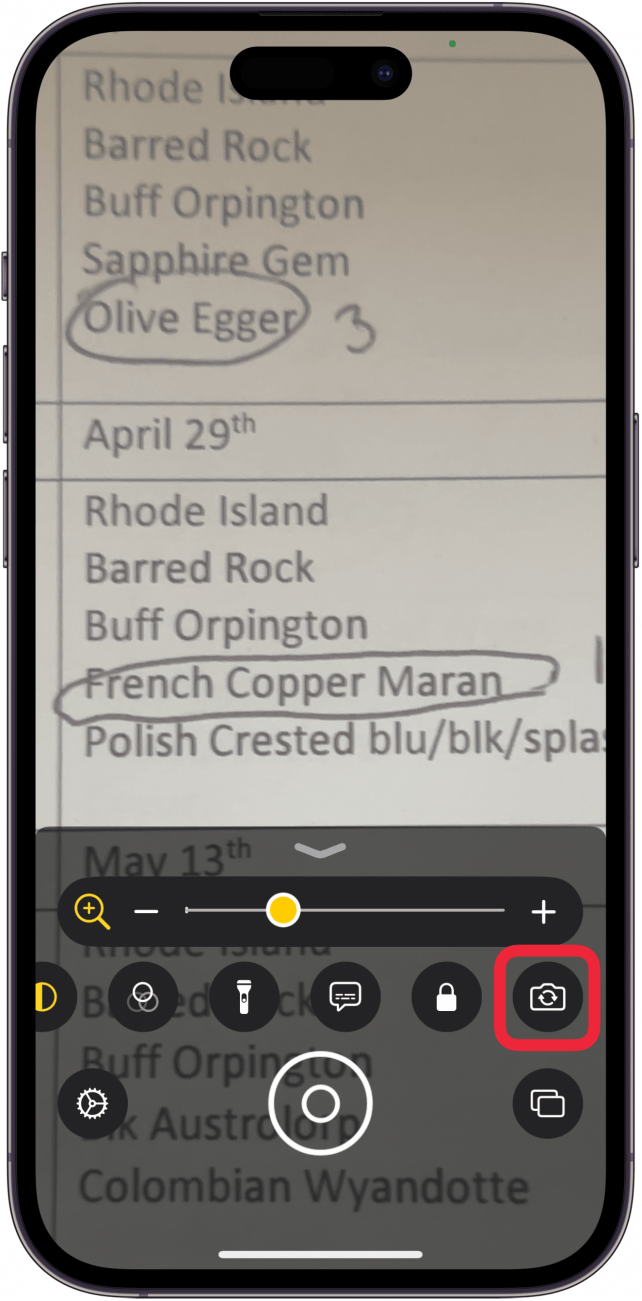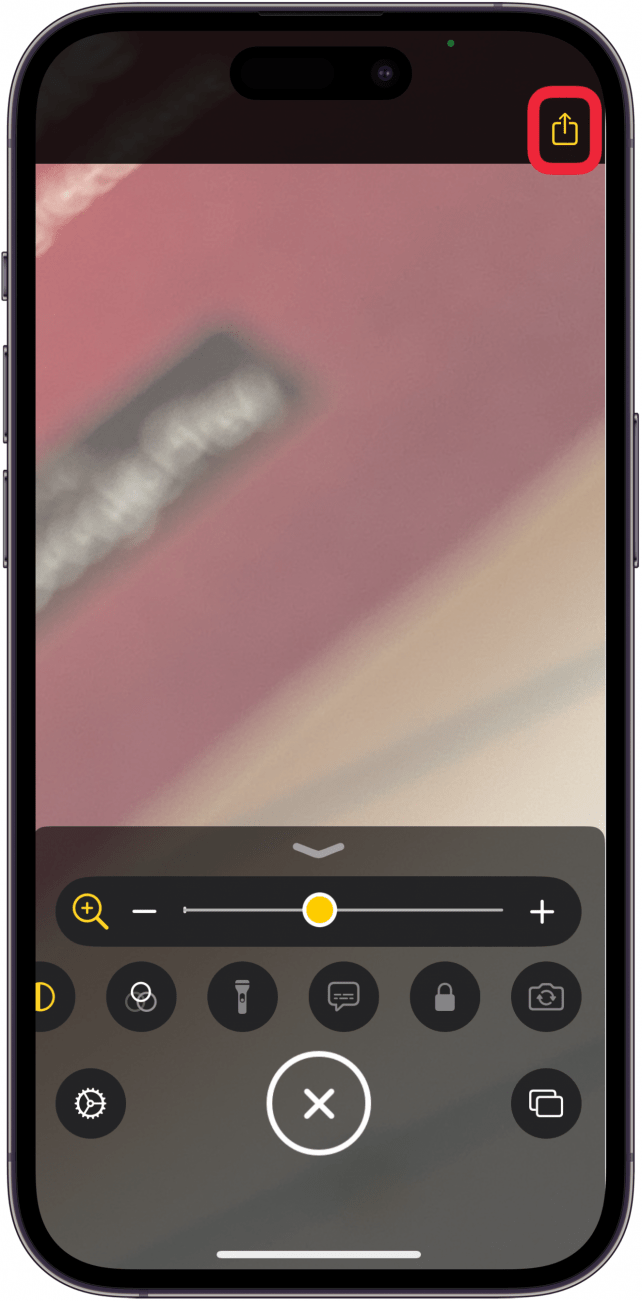Apple har en förstoringsglasapp för iPhone och iPad. Denna förstoringsapp för iPad och iPhone är ett användbart sätt att förstora en skärm, särskilt för synskadade. Ingen förstoringsapp från tredje part behövs; denna inbyggda förstoringsapp är gratis!
Så här använder du förstoringsglaset för iPad och iPhone
Din iPhone och iPad har fantastiska tillgänglighetsfunktioner, men ibland är de svåra att hitta. Undrar du: «Hur får jag till förstoringsglaset på min iPhone?» Det finns redan där! Öppna bara Magnify-appen på din iPad eller iPhone. Du kan också justera ljusstyrka, kontrast och färg, slå på ficklampan, dela förstorade bilder och mycket mer.
 Upptäck din iPhones dolda funktionerFå ett dagligt tips (med skärmdumpar och tydliga instruktioner) så att du kan bemästra din iPhone på bara en minut om dagen.
Upptäck din iPhones dolda funktionerFå ett dagligt tips (med skärmdumpar och tydliga instruktioner) så att du kan bemästra din iPhone på bara en minut om dagen.
- Tryck på Magnifier appen för att öppna den. Appen finns ofta i mappen Verktyg, men om du inte hittar den kan du söka i appbiblioteket eller be Siri att öppna den.

- För att maximera vyn på din skärm, skjut den gula punkten åt höger, mot plustecknet. För att minimera vyn drar du den gula punkten åt vänster mot minussymbolen.

- Under plus/minus-reglaget finns ikonerna Brightness, Contrast, Filters och Flashlight. Ikonen Filter erbjuder en rad filteralternativ, medan ikonen Flashlight kan användas för att tända och släcka ficklampan på din iPhone.

- Tryck på kugghjulsikonen för att lägga till eller ta bort någon av kontrollerna i Magnifier-appen.

- Tryck på Inställningar.

- Nu kan du ändra appkontrollerna för ditt förstoringsglas. Tryck på den gröna cirkeln med ett vitt plustecken bredvid de kontroller du vill lägga till.

- Tryck på Färdig när du är klar med att lägga till kontroller. Du kan också ta bort kontroller som du inte vill ha genom att trycka på den röda cirkeln med minustecknet bredvid varje kontroll.

- Tryck på ikonen Bildbeskrivningar för att se en stor textöversättning av din förstorade iPhone-skärm. Tänk på att den här beskrivningen inte alltid är korrekt!

- Tryck på Fokuslås-ikonen för att behålla den aktuella bilden på skärmen, så att du kan granska den utan att behöva hålla telefonen helt stilla.

- Tryck på Kameraikonen om du vill ta ett foto av den förstorade bilden på skärmen. Tryck på Kamera-ikonen igen för att istället använda din iPhones främre kamera.

- Tryck på Slutarknappen när du är redo att ta ett foto.

- Apple har en förstoringsglasapp för iPhone och iPad. Denna förstoringsapp för iPad och iPhone är ett användbart sätt att förstora en skärm, särskilt för synskadade. Ingen förstoringsapp från tredje part behövs; denna inbyggda förstoringsapp är gratis!

Så här använder du förstoringsglaset för iPad och iPhone
Din iPhone och iPad har fantastiska tillgänglighetsfunktioner, men ibland är de svåra att hitta. Undrar du: «Hur får jag till förstoringsglaset på min iPhone?» Det finns redan där! Öppna bara Magnify-appen på din iPad eller iPhone. Du kan också justera ljusstyrka, kontrast och färg, slå på ficklampan, dela förstorade bilder och mycket mer.
- Upptäck din iPhones dolda funktionerFå ett dagligt tips (med skärmdumpar och tydliga instruktioner) så att du kan bemästra din iPhone på bara en minut om dagen.
- Tryck på Magnifier appen för att öppna den. Appen finns ofta i mappen Verktyg, men om du inte hittar den kan du söka i appbiblioteket eller be Siri att öppna den.
- För att maximera vyn på din skärm, skjut den gula punkten åt höger, mot plustecknet. För att minimera vyn drar du den gula punkten åt vänster mot minussymbolen.